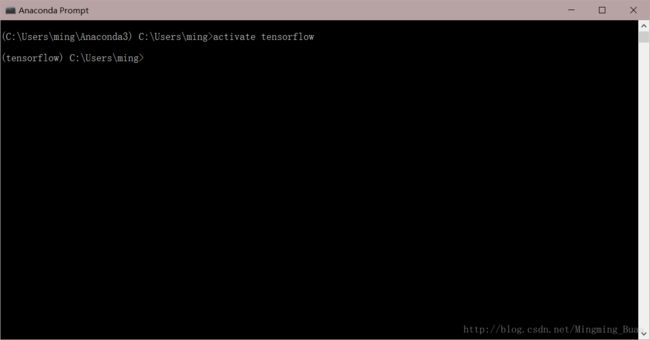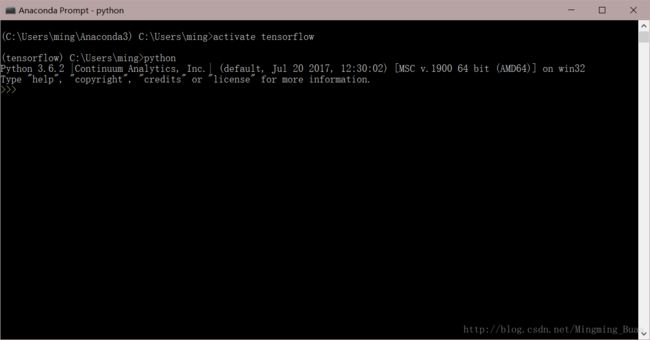tensorflow_gpu(cpu)+keras for windows 配置过程
本文介绍tensorflow以及keras在win10上的配置过程:
一.相关软件介绍
(1)CUDA

CUDA是英伟达公司推出的通用并行计算架构,该架构能够使得GPU解决复杂的计算问题。 它包含了CUDA指令集架构(ISA)以及GPU内部的并行计算引擎。 开发人员现在可以使用C语言来为CUDA™架构编写程序,现在,该架构已应用于GeForce™(精视™)、ION™(翼扬™)、Quadro以及Tesla GPU上。我们使用的tensorflow就是借助这个架构进行机器学习的并行运算。现在CUDA已经发行到9.1版本,同时支持Windows, Linux(以及其相关发行版), MacOS等多个平台。深入了解请移步英伟达开发者官方网站。
(2)Anaconda3
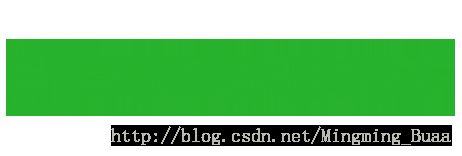
Anaconda3是python的一个开源发行版本,其包含了conda、Python等180多个科学包及其依赖项,由于python的各个库之间依赖关系比较烦人,可以通过安装anaconda的办法直接解决python库之间的相互依赖关系。
anaconda3已经默认包含了numpy、blaze、scipy等python库,免去了我们搜索安装这些库的麻烦。
Anaconda3已经发行到5.0.1版本,支持Windows、Linux、MacOS等平台。详细了解请移步Anaconda官方网站。
二、具体安装步骤
总共分为6步:
1.检查系统GPU是否在CUDA的支持行列
2.安装Anaconda3以及tensorflow
3.CUDA的安装
4.安装keras
5.测试安装结果
6.IDE中链接Anaconda3下tensorflow环境下的python解释器
1.检查系统GPU是否在CUDA的支持行列
检查GPU是否怎CUDA的支持行列。如果在,则可以安装tensorflow-gpu版本通过GPU加速运算,如果不在则仅能安装tensorflow-cpu版本。
老款GPU查询网址:http://www.nvidia.cn/object/cuda_learn_products_cn_old.html
最新GPU查询网址:https://developer.nvidia.com/cuda-gpus
下面以安装tensorflow-gpu版本为例介绍安装过程,CPU版本会在介绍过程中穿插进行
2.安装Anaconda3以及tensorflow
(1)下载Anaconda3
下载版本应该是Anaconda3最新版本,具体平台请根据自身电脑安装的操作系统位数进行选择。建议下载Python 3.6 version。
附上清华大学的开源镜像地址(下载速度快):https://mirrors.tuna.tsinghua.edu.cn/anaconda/archive/
(2).安装Anaconda3
首先,双击Anaconda3-5.0.1-Windows-x86_64.exe文件

点击next,之后点击I Agree
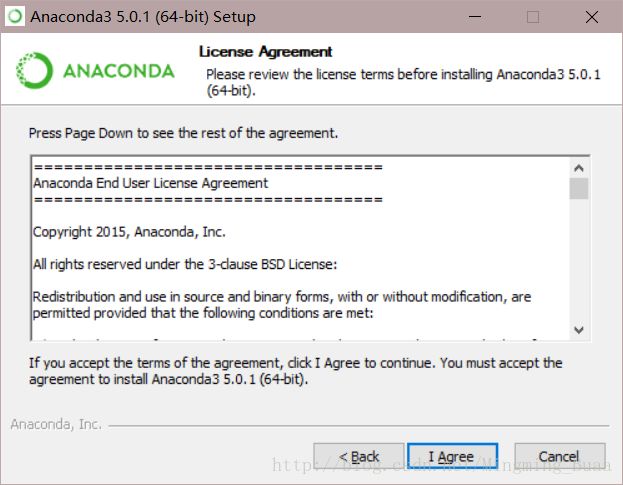
之后一路点击next,但是在下面这个界面一定要点上“将anaconda加入到环境变量”
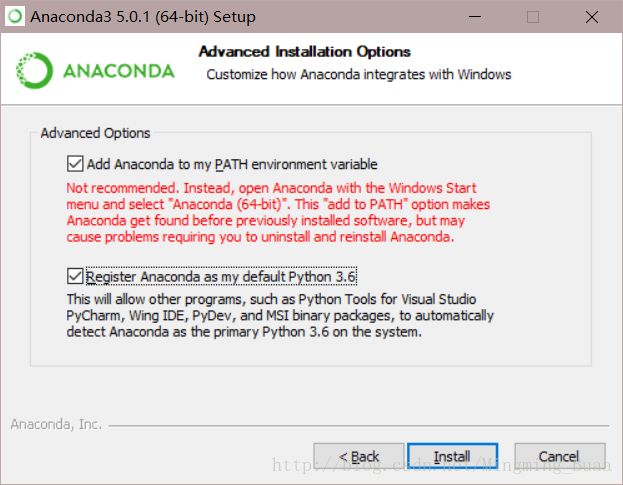
安装成功之后,你应该能在你的开始菜单栏看到anaconda3的文件夹

(3)安装tensorflow
这里可以参考tensorflow给出的官方教程
(3.1 打开anaconda3文件夹中的Anaconda Prompt,输入:
这里的目的是为了在anaconda中建立一个tensorflow的工作环境
conda create -n tensorflow pip python=3.6(3.2 继续输入
这里是为了激活刚建立的工作环境,然后在这个环境里操作,并进行tensorflow的安装工作
activate tensorflow接下来你应该能看到你的命令提示符变成如下界面
(tensorflow)C:> (3.3 安装tensorflow-gpu以及其相关依赖
输入:
pip install --ignore-installed --upgrade tensorflow-gpu如果是安装cpu版本输入:
pip install --ignore-installed --upgrade tensorflow 到这里tensorflow的安装已经告一段落,下面进行的是cuda的安装已经深度学习所依赖的gpu加速库安装
3.CUDA的安装(tensorflow的CPU版本请忽略这一步骤)
(1)下载CUDA(建议下载9.0版本)
CUDA9.0下载地址:https://developer.nvidia.com/cuda-90-download-archive
(2) 安装CUDA9.0
直接双击刚才下载好的文件cuda_ 9.0.176 _win10.exe(这里请看清加粗部分版本号,下面需要用到)
后面就是等待安装完成
(3)下载cuDNN(下载之前可能需要注册一个账号,直接注册一下就OK了)
下载地址:https://developer.nvidia.com/rdp/cudnn-download
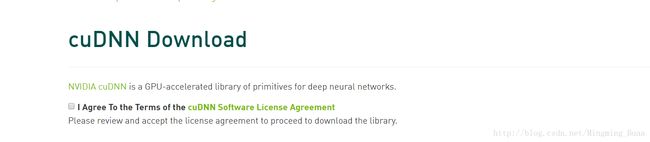
勾选agree之后你会看到下面的列表
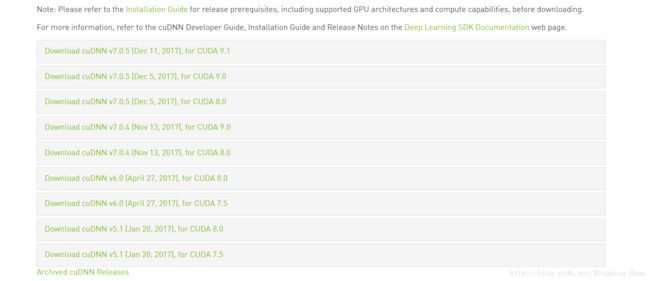
如果你下载的cuda版本号是上面提到的9.0.176,那么就选择Download cuDNN v7.0.5 (Dec 5, 2017), for CUDA 9.0。如果不是,就请按照你下载的cuda版本号选择下载,至于最后会不会出问题,您就自求多福吧。
(4)将下载的库文件复制到CUDA目录下
下载完成后,解压下载的压缩包,并进入压缩包,到达cuda目录下面,复制bin、include、lib三个文件夹到C:\Program Files\NVIDIA GPU Computing Toolkit\CUDA\v9.0下面
4.安装keras
打开windows菜单里Anaconda3目录下的Anaconda Prompt
输入:
activate tensorflow
pip install keras这里经@wozhitang7117的提醒,当安装GPU版本tensorflow后用以上指令安装keras,可能会要求捆绑安装tensorflow的cpu版本,可以用pip install keras-gpu来安装避免出现捆绑安装CPU版本tensorflow的情况
如果出现PyYAML安装失败的情况,请自己下载PyYAML然后安装。安装过程如下:
首先下载PyYAML,下载地址:
https://download.lfd.uci.edu/pythonlibs/n1rrk3iq/PyYAML-3.12-cp36-cp36m-win_amd64.whl
其他版本下载:https://www.lfd.uci.edu/~gohlke/pythonlibs/#pyyaml
然后在刚才的命令提示符框中换到刚才下载文件所在地址
activate tensorflow
cd "D:\the direction of your downloaded files"(引号部分自行替换)
pip install PyYAML-3.12-cp36-cp36m-win_amd64.whl
pip install keras5.测试安装结果
这里之验证了tensorflow的安装结果,一般来说tensorflow安装完成后keras不会出现问题
打开windows菜单里Anaconda3目录下的Anaconda Prompt
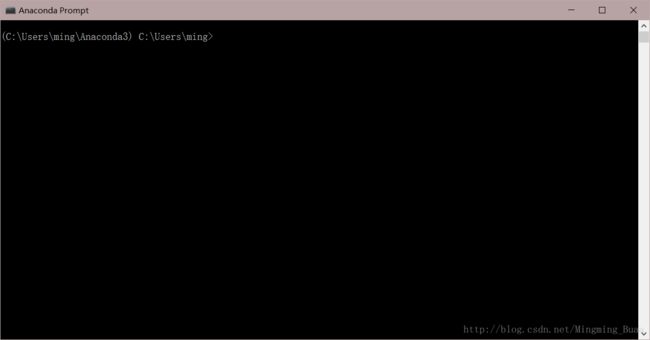
输入:
activate tensorflowpython>>> import tensorflow as tf
>>> hello = tf.constant('Hello, TensorFlow!')
>>> sess = tf.Session()
>>> print(sess.run(hello))如果打印出来 b’Hello, TensorFlow!’那就说明tensorflow-gpu已经安装成功了
6.IDE中链接Anaconda3下tensorflow环境下的python解释器
这一步是为了让我们更加方便地使用IDE使用python开发,下面以VS 2017 pro为例说明配置过程,其他的IDE都是类似的
(1)新建一个python程序
(2)在右边解决方案管理器中找到 “python环境”选项上右键,点击“python环境”(也可以直接点击导航栏中的python环境)
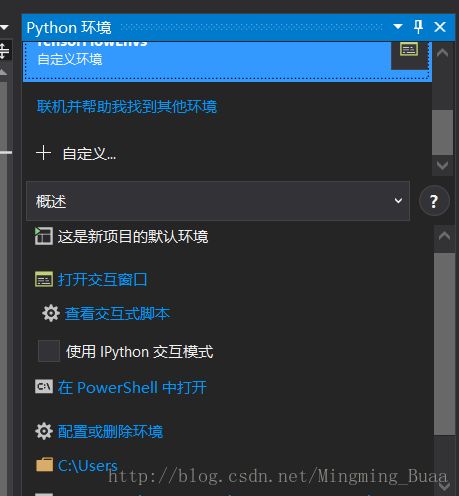
(3)点击“配置或删除环境”
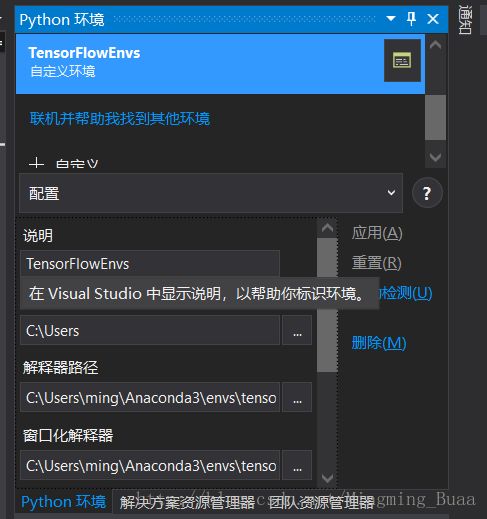
(4)填写相关配置
说明栏随意填写
解释器路径选择C:\Users\ 这里是你的用户名 \Anaconda3\envs\tensorflow\python.exe
语言版本选择3.6
体系结构根据安装的python版本选择,我这里选的是64位
路径变量直接默认就行了
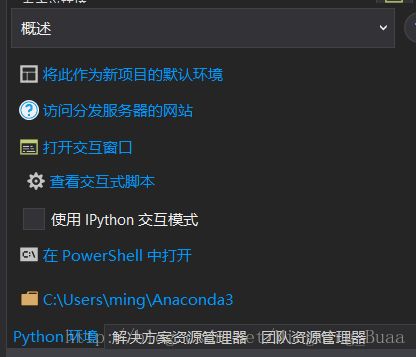
顺手选上“将此作为新项目的默认环境”
到这里我们就完成了tensorflow_gpu(cpu)+keras在win10上的配置。